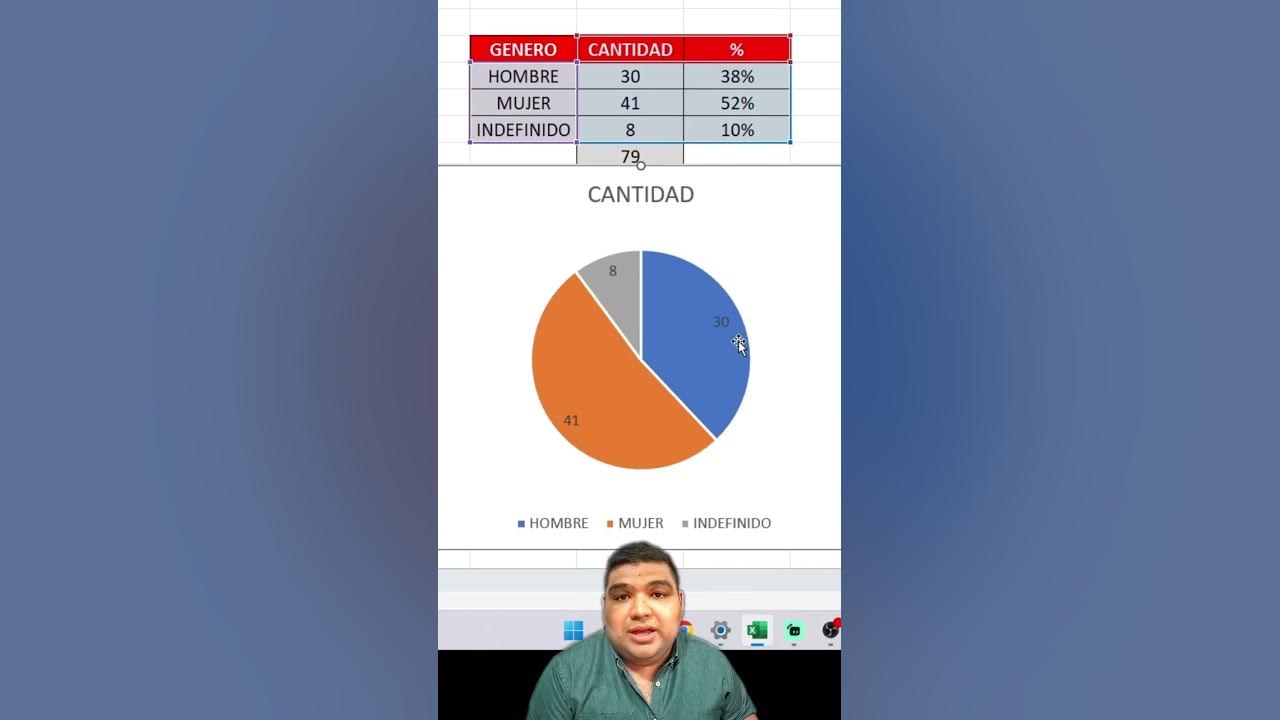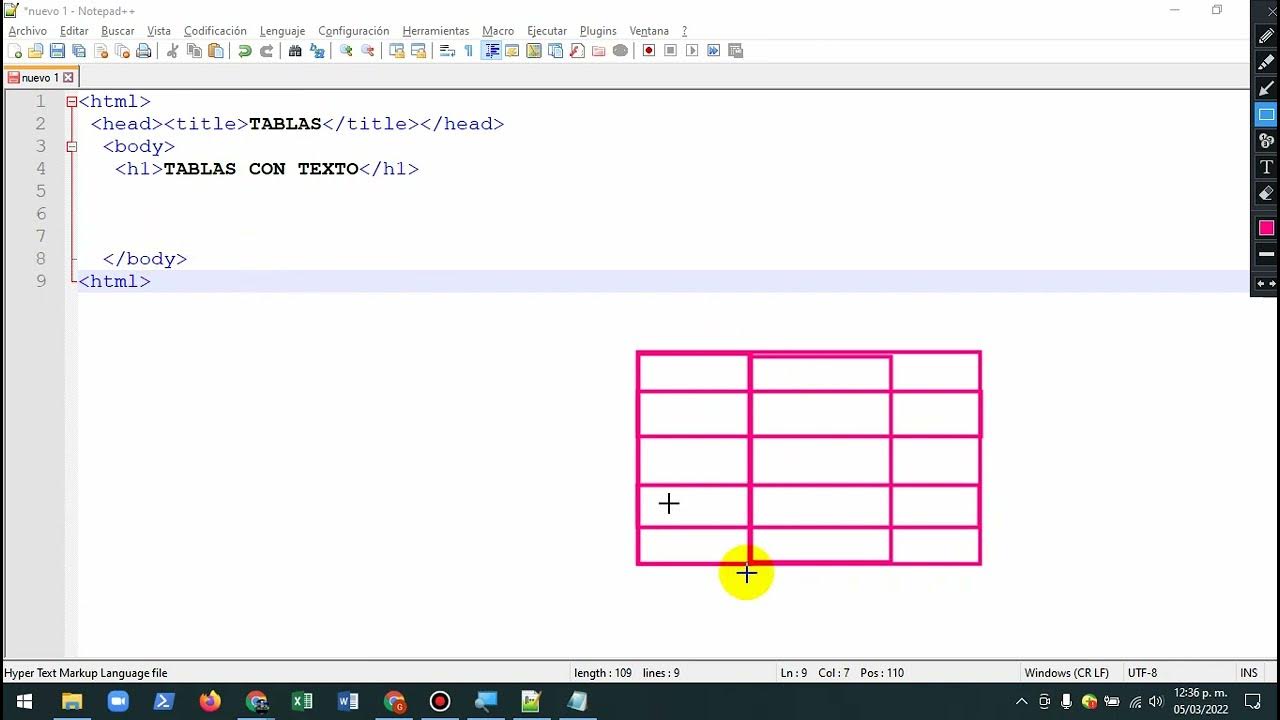CURSO CIVIL 3D 2025 - CLASE 224: CREACIÓN DE UNA ETIQUETA
Summary
TLDREn este video tutorial, el instructor muestra cómo crear y personalizar estilos de etiquetas en Civil 3D 2025. Se cubren aspectos clave como la edición de etiquetas de estaciones, la modificación de propiedades del texto (fuente, tamaño y color), y la personalización de la alineación y el formato. También se explica cómo agregar bordes a las etiquetas, aunque se opta por no incluirlos al final. El video es una guía completa para aprender a ajustar y aplicar estilos de etiquetas en proyectos de ingeniería civil, con ejemplos prácticos y configuraciones detalladas.
Takeaways
- 😀 Se está trabajando en la creación de un estilo de etiqueta en Civil 3D 2025.
- 😀 El archivo de trabajo es un archivo proporcionado por Autodesk (5a).
- 😀 El tutorial se ofrece en español, pero se puede modificar al inglés si es necesario.
- 😀 Se ignoran las referencias y se selecciona el alineamiento para trabajar con las etiquetas.
- 😀 La edición de etiquetas incluye opciones como estaciones mayores, menores y geometría de puntos.
- 😀 Se puede crear una copia de la etiqueta existente o modificar una nueva etiqueta desde cero.
- 😀 El nombre de la etiqueta nueva será 'Abreviatura Estilo 01'.
- 😀 En las propiedades de la etiqueta, se puede modificar la tipografía, el color y el tamaño del texto.
- 😀 El formato de la etiqueta se puede ajustar en cuanto a alineación, tamaño y desplazamientos (X y Y).
- 😀 Se puede agregar un borde a la etiqueta, pero también se puede dejar sin borde, según las preferencias del usuario.
- 😀 Al finalizar los ajustes, se aplica el estilo y se pueden realizar ajustes adicionales si el tamaño o la visualización no son los deseados.
Q & A
¿Qué se va a enseñar en esta sesión del curso de Civil 3D?
-En esta sesión se va a enseñar cómo crear y modificar un estilo de etiqueta en Civil 3D, utilizando un archivo proporcionado por AutoDesk (versión 5a).
¿Cómo se puede cambiar el idioma de las instrucciones del tutorial?
-Las instrucciones del tutorial están en español, pero también pueden modificarse al inglés si el usuario prefiere trabajar en ese idioma.
¿Qué acción se realiza al comenzar el tutorial con el archivo proporcionado?
-Se ignoran las referencias y se selecciona el alineamiento para empezar a trabajar con las etiquetas en el archivo.
¿Qué tipo de etiquetas se mencionan en el tutorial?
-El tutorial menciona etiquetas de estaciones mayores y menores, así como la geometría de puntos en el archivo.
¿Cómo se crea una nueva etiqueta en Civil 3D según el tutorial?
-Se puede crear una nueva etiqueta a partir de un estilo preexistente, duplicando o modificando uno ya existente. El ejemplo utiliza la etiqueta 'perpendicular'.
¿Qué cambios se pueden hacer en las propiedades de las etiquetas?
-Se pueden cambiar propiedades como el tipo de texto, la tipografía, el color, el tamaño del texto, la alineación y los márgenes de la etiqueta.
¿Qué tipografía se elige en el ejemplo del tutorial?
-En el tutorial se elige la tipografía 'Times New Roman' para las etiquetas.
¿Cómo se ajusta el tamaño de la etiqueta en el tutorial?
-El tamaño de la etiqueta se ajusta a 3 mm en el tutorial, aunque también se puede modificar si se considera necesario.
¿Cómo se puede modificar la alineación de la etiqueta?
-La alineación de la etiqueta se puede modificar en el formato, permitiendo que la etiqueta se alinee a la izquierda, derecha o al centro. También se puede ajustar el desplazamiento en los ejes X y Y.
¿Es posible añadir un borde a la etiqueta? ¿Cómo se hace?
-Sí, es posible añadir un borde a la etiqueta. Se activa la opción del borde en 'True' y luego se selecciona el color y el tipo de borde que se desea aplicar, como el magenta en el ejemplo.
¿Qué se debe hacer para ver el resultado final después de realizar las modificaciones?
-Para ver el resultado final, es necesario aplicar y aceptar los cambios. Luego, se puede visualizar el nuevo estilo de etiqueta aplicado al archivo.
¿Qué acción se realiza si la etiqueta modificada parece demasiado grande?
-Si la etiqueta parece demasiado grande, se puede modificar el tamaño del texto, ajustándolo a un valor más pequeño, como 2 mm en el ejemplo.
Outlines

This section is available to paid users only. Please upgrade to access this part.
Upgrade NowMindmap

This section is available to paid users only. Please upgrade to access this part.
Upgrade NowKeywords

This section is available to paid users only. Please upgrade to access this part.
Upgrade NowHighlights

This section is available to paid users only. Please upgrade to access this part.
Upgrade NowTranscripts

This section is available to paid users only. Please upgrade to access this part.
Upgrade NowBrowse More Related Video
5.0 / 5 (0 votes)